Как добавить принтер в Windows 11/10
У беспроводного или сетевого принтера может быть множество преимуществ перед проводным принтером, но если мы говорим о безопасности, проводной принтер по-прежнему занимает первое место. Еще одним преимуществом проводного принтера является скорость передачи данных, которую можно использовать, не беспокоясь о потере сигнала. Из-за этих вещей многие пользователи по-прежнему предпочитают использовать проводной принтер даже в эту ультрасовременную эпоху. Но чтобы использовать проводной принтер, вам сначала нужно узнать, как добавить принтер(Printer) к компьютерному устройству.

Как установить или добавить локальный принтер в Windows 11
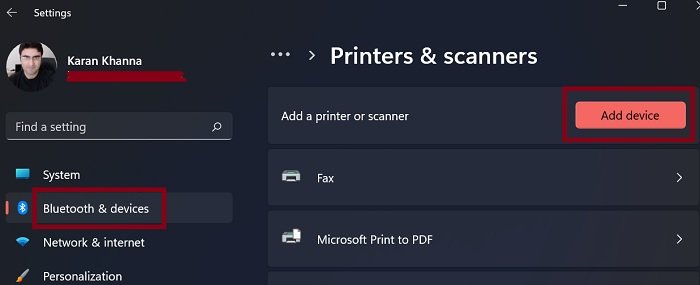
Windows 11 сильно отличается от Windows 10 . Особенно это касается меню настроек(Settings) . Если вы хотите установить или добавить локальный принтер в систему Windows 11 , выполните следующие действия:
- Щелкните правой кнопкой мыши кнопку(Right-click) « Пуск(Start) » и выберите « Настройки(Settings) » .
- В списке слева выберите Bluetooth и устройства.
- На правой панели нажмите Принтеры и сканеры.
- Выберите Добавить(Select Add) устройство и дайте компьютеру обнаружить подключенные принтеры.
- Затем вы можете подключиться к нему.
Добавить локальный принтер в Windows 10
Чтобы вручную установить, подключить или добавить локальный принтер(Printer) через кабель Ethernet(Ethernet Cable) на компьютере с Windows 10 :
- Подключите принтер к компьютеру с помощью USB - кабеля .
- Затем включите принтер
- Откройте настройки Windows(Open the Windows Settings) с помощью сочетания клавиш Win+I
- На странице настроек выберите Устройства(Devices ) > Принтеры и сканеры(Printers & scanners) .
- На правой панели щелкните значок плюса (+) с надписью «Добавить принтер или сканер»(Add a printer or scanner) .
- Подождите(Wait) некоторое время, пока система ищет ваш принтер(Printer) .
- Как только ваше устройство завершит процесс поиска, оно отобразит все, что найдет, в списке ниже.
- Если ваш локальный принтер присутствует в списке, выберите его и нажмите кнопку « Добавить устройство(Add device) » .
Вот и все!
Связанный: (Related:) общий доступ к принтеру не работает в Windows
Принтер, который мне нужен, отсутствует в списке
Если ваш компьютер не может найти ваш принтер или вы не видите принтер в списке результатов, нажмите на ссылку «Требуемый принтер отсутствует в списке».(“The printer that I want isn’t listed”.)
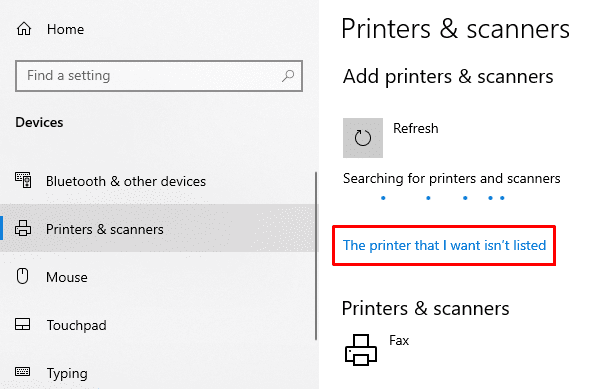
На следующей странице выберите переключатель рядом с Добавить локальный принтер или сетевой принтер с ручными настройками,(Add a local printer or network printer with manual settings ) а затем нажмите кнопку Далее(Next) , чтобы продолжить.
На следующем экране вы увидите список опций, предназначенных как для установки локального принтера, так и для беспроводного принтера.
Поскольку вы здесь, чтобы добавить локальный принтер, вам нужно выбрать либо «Мой принтер немного старше. Помогите найти». (“My printer is a little older. Help me find it.”) или «Добавить локальный принтер или сетевой принтер с ручными настройками»(“Add a local printer or network printer with manual settings”)
Мы предлагаем вам выбрать первый вариант, т.е. «Мой принтер немного устарел. Помогите найти». (“My printer is a little older. Help me find it.”)и позвольте вашей системе искать принтер.
После этого следуйте инструкциям на экране, чтобы завершить процедуру.
Если он не работает и не может найти ваш принтер, вы можете выбрать последний вариант в списке со словами «Добавить локальный принтер или сетевой принтер с ручными настройками»(“Add a local printer or network printer with manual settings”) .
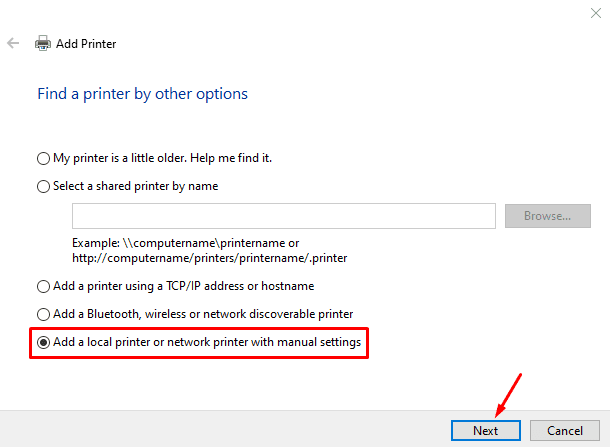
Теперь следуйте инструкциям на экране и укажите детали, которые будут запрошены для завершения процедуры.
Что делать, если онлайн-файл дает только возможность распечатать, но у меня нет принтера?
Многие онлайн-документы, особенно официальные документы, не имеют возможности сохранить файл. Единственный вариант - распечатать. Интересно, что у большинства домашних пользователей принтер не подключен к системе. Причина в том, что организации, в том числе те, которые публикуют правительственные документы, не хотят, чтобы кто-либо изменял содержимое файла, которым они поделились, тем самым отключая обычную кнопку загрузки.
Загвоздка в том, что есть возможность печатать в PDF . Используя то же самое, вы можете скачать файл в формате PDF .
Читайте(Read) : Как очистить печатающую головку в Windows 11 .
Как установить драйверы принтера в мою систему?
Интересно, что большинство производителей принтеров предпочитают устанавливать на компьютеры свои собственные драйверы. Раньше это делалось с помощью компакт-диска с драйверами, но теперь программное обеспечение, связанное с принтером, начинает устанавливаться сразу после подключения устройства. Однако, если этого не произойдет, вы всегда можете проверить последний набор драйверов на веб-сайте производителя компьютера.
Связанные чтения(Related reads) : Как добавить сетевой принтер(How to add a Network Printer) | Как подключить беспроводной принтер | Принтер по умолчанию постоянно меняется .
Если у вас есть какие-либо другие вопросы, касающиеся связанной темы, не стесняйтесь спрашивать в поле для комментариев.
Related posts
Computer зависает при печати в Windows 10
Fix HP Printer validation Неудачная ошибка в Windows 10
Fix Printer Status пауза, не может возобновить ошибку в Windows 11/10
Как включить или Off File and Printer Sharing в Windows 10
Ваши поля довольно маленькие - ошибка печати в Windows 10
Как удалить Microsoft XPS Document Writer Printer в Windows 11/10
Что такое PPS file? Как конвертировать PPS на PDF в Windows 11/10?
Как переименовать Printer в Windows 10
Как Fix Slow Printing в ПК Windows 11/10?
Удаленный Printer продолжает вновь появляться и возвращаться в Windows 10
Как открыть System Properties в Windows 10 Control Panel
Fix Printer находится в Error State на Windows 10
Как установить Default Printer в Windows 10
Printer Печать пустых или пустых страниц в Windows 10
Как показать или скрыть Microsoft Print до PDF printer в Windows 10
Как проверить Webcam в Windows 11/10? Работает?
Microsoft Edge Browser Tips and Tricks для Windows 10
Печать на PDF не работает в Windows 10
Best бесплатно ISO Mounter software для Windows 10
Как создать резервную копию, Move, или Delete PageFile.sys на выключение в Windows 10
